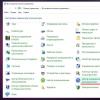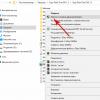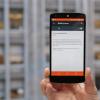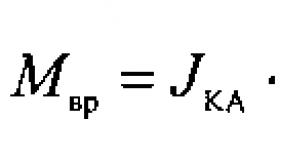Windows xp-ni hdd diskdan qanday o'rnatish kerak. Windows XP-ni yangi qattiq diskka qanday o'rnatish kerak. Tizimni o'rnatishda odatiy xatolar
Windows XP ko'p yillar oldin chiqarilgan netbuk, zaif ish stoli kompyuter yoki noutbukga o'rnatish uchun yaxshi imkoniyatdir.
Windows XP operatsion tizimi, 2001 yilda chiqarilganiga qaramay, hali ham kam quvvatli, eskirgan kompyuterlarda ishlash uchun juda mos keladi. Ko'proq zamonaviy operatsion tizimlar Windows 10, Windows 8.1, Windows 8, Windows 7 kompyuter texnikasiga jiddiyroq talablarni qo'yadi.
Windows XP ni yaratish vaqtida operatsion tizimni o'rnatish uchun kompakt disklardan foydalanilgan, ular kompyuterning CD/DVD disklariga o'rnatilgan. Portativ USB flesh-disklar davri hali kelmagan, shuning uchun Microsoft tizimni yuklanadigan flesh-diskdan o'rnatish uchun vositani taqdim etmagan.
USB flesh-disk orqali Windows XP-ni o'rnatish uch bosqichda amalga oshiriladi:
- Yuklanadigan USB flesh-diskini yaratish.
- Kompyuterning BIOS-da USB flesh-diskidan yuklashni tanlash.
- Windows XP-ni o'rnatish flesh-diskidan kompyuterga o'rnatish.
Windows XP bilan yuklanadigan USB flesh-diskini yaratish
Yuklanadigan USB flesh-diskini yaratish uchun biz bepul WinSetupFromUSB dasturidan foydalanamiz. Shuningdek, tizimning flesh-diskiga yozib olish uchun bizga bo'sh USB disk kerak.
Mening veb-saytimda batafsil maqola mavjud. Maqolani o'qing, operatsion tizimni ko'rsatmalarga muvofiq flesh-diskga yozing.
BIOS-da yuklash ustuvorligini tanlash
Windows XP o'rnatilgan USB flesh-diskini USB ulagichiga joylashtiring va kompyuterni yoqing. Kompyuterni ishga tushirgandan so'ng darhol yuklanadigan USB flesh-diskidan yoki DVD diskidan yuklash ustuvorligini tanlash uchun BIOS sozlamalariga kirish uchun maxsus klaviatura tugmachasini bosishingiz kerak.
Turli xil qurilmalar turli tugmalar yoki tugmalar birikmalaridan foydalanadi.
Kompyuterni ishga tushirgandan so'ng, uskunani sinab ko'rish boshlanadi, bu vaqtda siz BIOS-ga kirish uchun tugmachani tezda bosishingiz kerak. Tez yuklash uchun eng ko'p ishlatiladigan tugmalar "Del", "F2" va "F8".
BIOS-da ishlash klaviatura tugmachalari yordamida amalga oshiriladi. BIOS oynasida konfiguratsiya uchun qaysi kalitlardan foydalanish kerakligi haqida ingliz tilida tushuntirishlar mavjud.
AMIBIOS sozlamalarida Advanced BIOS Features menyusiga kiring, bu erda siz USB drayverini birinchi yuklash qurilmasi sifatida tanlashingiz kerak, uni birinchi o'ringa ko'chiring.
AMI BIOS versiyasi 3.31a
Boshqa BIOS versiyalarida yuklash yorlig'ini oching, USB flesh-diskini tanlang, agar siz USB flesh-diskidan o'rnatayotgan bo'lsangiz, uni birinchi yuklash qurilmasi sifatida o'rnating. Tanlang DVD drayveri, agar siz diskdan o'rnatayotgan bo'lsangiz.
Sozlamalarni saqlang va keyin BIOS-dan chiqing. Shundan so'ng darhol kompyuter o'rnatish flesh-diskidan yoki Windows XP-ni o'rnatish uchun optik disk ishlatilsa, CD/DVD diskdan yuklanadi.
Agar siz BIOS-ga o'z vaqtida kira olmasangiz, yaxshi: kompyuteringizni qayta ishga tushiring va keyin qayta urinib ko'ring.
USB flesh-diskidan Windows XP-ni qanday o'rnatish kerak
"CD dan yuklash uchun istalgan tugmachani bosing" yozuvi bo'lgan birinchi oynada siz klaviaturadagi istalgan tugmani bosishingiz kerak.
Fleshli diskni yaratish uchun biz WinSetupFromUSB dasturidan foydalandik, shuning uchun ekranda MultiBoot USB oynasi ochiladi, unda siz tanlashingiz kerak. "Microsoft Windows XP SP3 x86 - ruscha versiyasini o'rnatish".
Agar siz diskdan o'rnatsangiz, yuqorida joylashgan oyna ko'rinmaydi.
Windows XP ni o'rnatish boshlanadi. Kerakli fayllarni yuklab bo'lgach, Windows XP Professional o'rnatish oynasi ochiladi. Majburiy
Har qanday tugmani bosing, aks holda o'rnatish boshlanmaydi. 
"ni bosing Kirish» operatsion tizimni o'rnatishni boshlash uchun.
Barcha taklif qilingan variantlar:
1. Windows xp-ni o'rnatishni davom eting (Enter tugmasi)
2. Windows-ni tiklash (R tugmasi)
3. O'rnatuvchidan chiqish (F3 tugmasi)

"Biz litsenziya shartnomasini bosish orqali qabul qilamiz" F8».

Agar tizim allaqachon kompyuterda o'rnatilgan bo'lsa, qattiq disk bo'limlari oynada ko'rsatiladi. Siz barcha bo'limlarni o'chirishingiz va tizimni ajratilmagan hududga o'rnatishingiz mumkin, (ehtiyot bo'ling, bo'limni o'chirib tashlaganingizdan yoki uni formatlaganingizdan so'ng barcha ma'lumotlarni yo'qotasiz) yoki o'rnatish uchun mavjud tizim bo'limini tanlang.
Biz Windows XP ni ajratilmagan maydonga o'rnatamiz. Ajratilmagan maydonda, agar kerak bo'lsa, siz qo'shimcha tizim bo'lmagan disk qismini yaratishingiz mumkin (ma'lumotlarni saqlash uchun D bo'limi).
Bizning kompyuterimizda ajratilmagan maydon tanlangan. Windows o'rnatishni boshlash uchun "ni bosing. Kirish». 
- NTFS tizimida bo'limni formatlash (Tezkor).
- NTFS tizimida bo'limni formatlang.
Ushbu oyna FAT fayl tizimini formatlashni taklif qilishi mumkin, bu variantni hisobga olmang.
NTFS da ushbu formatlash opsiyalaridan birini tanlashingiz mumkin. Birinchi holda, bo'limni formatlash tezroq bo'ladi.

Tizim bo'limi formatlanmoqda.

Tizim fayllarni Windows o'rnatish papkalariga ko'chiradi.

Tugatgandan so'ng, kompyuter qayta ishga tushadi.
Keyin, "CD dan yuklash uchun istalgan tugmachani bosing" yozuvi bilan oyna paydo bo'ladi Bu safar biz hech narsani bosmaymiz!  O'rnatish dasturi oynasi operatsion tizimning funktsiyalari haqida ma'lumotni ko'rsatadi. Windows XP o'rnatilishi biroz vaqt oladi va o'rnatish tugaguniga qadar taxminiy vaqt Windows o'rnatish oynasida ko'rsatiladi.
O'rnatish dasturi oynasi operatsion tizimning funktsiyalari haqida ma'lumotni ko'rsatadi. Windows XP o'rnatilishi biroz vaqt oladi va o'rnatish tugaguniga qadar taxminiy vaqt Windows o'rnatish oynasida ko'rsatiladi.

Tizimni o'rnatish ustasi oynasining tepasida ma'lum parametrlarni sozlash uchun oynalar ochiladi.
oynada " til va mintaqaviy standartlar» tilni tanlang, « Keyinchalik" Windows XP ning ruslashtirilgan versiyasida rus tili sukut bo'yicha tanlangan.

Keyingi oynada, albatta, kiriting " Hisob nomi", masalan, Aleksandr.
Siz xohlagan narsani kiritishingiz mumkin. Ushbu nom tizimda kompyuter foydalanuvchi nomi sifatida paydo bo'ladi.
Agar siz oddiy foydalanuvchi bo'lsangiz, " Tashkilot nomi» Kirish taqiqlangan. 
Mahsulot kaliti oynasida Windows nusxangiz uchun kalitni kiriting. (Ushbu oyna paydo bo'lmasligi mumkin - Windows XP tuzilishiga qarab ). Siz ushbu bosqichni o'tkazib yuborishingiz mumkin, tizimni keyinroq, kompyuteringizga o'rnatish tugallangandan so'ng faollashtirish mumkin.

Agar siz oldingi oynada kalitni kiritmagan bo'lsangiz, " Xato» tugmasini bosing Yo'q».
Keyingi oynada kiriting " Kompyuter nomi", Dell kabi va administrator paroli. Agar siz paroldan foydalanmasangiz, tegishli maydonlarni bo'sh qoldiring va keyin " Keyinchalik" Agar kerak bo'lsa, administrator parolini keyinroq o'rnatishingiz mumkin. 
oynada " Vaqt va sanani belgilash» — vaqt, sana va vaqt mintaqasini tanlang.

Windows XP o'rnatish oynasi yana ochiladi.

Keyingi oynada " Tarmoq sozlamalari» tanlash « Oddiy variantlar».

oynada " Ishchi guruh yoki domen» tugmasini bosing Keyinchalik", hech narsani o'zgartirmasdan.  Windows XP o'rnatish oynasi yana ochiladi.
Windows XP o'rnatish oynasi yana ochiladi.

Operatsion tizimni o'rnatish biroz vaqt davom etadi. O'rnatish tugallangandan so'ng, kompyuter qayta ishga tushadi.

Xush kelibsiz oyna ochiladi va keyin Windows XP boshlanadi. 
Windows XP o'rnatilishi tugallandi.
BIOS-ga kiring, yana birinchi yuklash qurilmasi sifatida kompyuterning qattiq diskini (HDD) tanlang. Keyin, kompyuteringizga kerakli drayverlarni o'rnating. Sizning kompyuteringiz bilan birga kelgan diskda drayverlar bo'lishi mumkin yoki siz uskunani ishlab chiqaruvchining rasmiy veb-saytiga o'tishingiz va u erdan kerakli drayverlarni yuklab olishingiz mumkin. Bu haqda batafsil ma'lumot maqolada: ". Ushbu maqolada anakart va video adapter ishlab chiqaruvchilarining rasmiy veb-saytlariga havolalar mavjud.
Bilan aloqada
SSD drayverini sotib olgandan so'ng, har bir foydalanuvchi o'rnatilgan operatsion tizim va konfiguratsiya fayllarini zaxiralash va ma'lumotlarni uzatish vositalaridan foydalangan holda saqlashni zarur deb topadi. Axir, yangi OTni ehtiyotkorlik bilan sozlash, albatta, disk tasvirini yaratish va uni keyingi o'tkazish uchun mehnat xarajatlari bilan taqqoslanmaydi. Windows XP-ni qattiq diskdan qanday o'rnatish yoki aniqrog'i, uni SSD diskiga qanday o'tkazish bugun muhokama qilinadi.
Sizning e'tiboringizni shu narsaga qaratmoqchimanki, bu erda biz qattiq diskda allaqachon o'rnatilgan Windows XP klonini yaratish va uni SSD diskiga ko'chirish bosqichlarini ko'rib chiqamiz, chunki bu eng oson yo'l va o'rnatish muvaffaqiyatli yakunlanadi. .

Diqqat: SSD diskidagi tizim barqaror ekanligiga ishonch hosil qilmaguningizcha, HDD-dan ma'lumotlarni o'chirishga shoshilmang! Muhim ma'lumotlarni zaxiralash kerak!
Kerakli dasturiy ta'minot
- Tizimni (shu jumladan ro'yxatga olish kitobini) keraksiz ma'lumotlardan tozalash uchun CCleaner kabi bepul yordamchi dastur.
- Dasturiy ta'minot muhiti va ma'lumotlarni SSD diskiga o'tkazish uchun Paragon'dan OSni SSDga o'tkazish noyob dastur.
- SSD disk bo'limlarining to'g'ri tekislanganligini tekshirish uchun AS SSD Benchmark yordam dasturi.
OTni migratsiyaga tayyorlash
Windows XP ni o'rnatishda tizim diski uchun maxsus bo'lim yaratilgan bo'lsa, jarayon ancha soddalashtiriladi. Foydalanuvchilar, aksariyat hollarda, shunday qilishadi: ular C: tizim qismini yaratadilar, unga 20-30 Gb dan ko'p bo'lmagan joy ajratadilar, bu kelajakda tizimni eskisiga qayta o'rnatishda ma'lumotlarning yo'qolishining oldini oladi. boshqa jildlar. Agar disk bitta bo'lim bo'lsa va unda tizim fayllari foydalanuvchi ma'lumotlari bilan birga joylashgan bo'lsa, ma'lumotni saqlash uchun uni to'liq bo'shatish uchun ushbu diskdan tizim fayllarini o'chirishni xohlaganingizda tizim migratsiyasi biroz murakkablashadi. Bunday holda, to'liq formatlashdan so'ng zaxira nusxasi yordam beradi.
Dastlab, barcha muhim fayllarning zaxira nusxasini yaratishimiz kerak bo'ladi. E'tibor bering, bo'limni ko'chirish operatsiyasi ma'lumotlar yo'qolishi sababli xavfli bo'lganligi sababli emas, balki "har qanday holatda sug'urta qilish" sababli. Siz faqat foydalanuvchi ma'lumotlarining arxiv nusxasini yaratishingiz mumkin yoki butun tizim bo'limining zaxira nusxasini yaratishingiz mumkin. Zaxira nusxalarini har qanday tashqi xotira muhitida, bulutli xotirada saqlash yoki istalgan dastur yordamida boshqa kompyuterga o'tkazish tavsiya etiladi. Bularning barchasi tizimni SSD diskiga muvaffaqiyatli o'tkazgandan so'ng, eski uskunani formatlash, undan barcha tizim fayllarini o'chirish va eng qulay foydalanish uchun bo'sh joyni taqsimlash uchun amalga oshiriladi. Shundan so'ng, asl nusxaga o'xshash tuzilmani qaytarish uchun shaxsiy ma'lumotlaringizni joyiga ko'chirishingiz kerak bo'ladi: masalan, tizim tomonidan ishlatiladigan sobiq bo'lim (C :) jismoniy jihatdan SSD diskida joylashgan bo'ladi va qattiq disk unga ish ma'lumotlarini joylashtirish uchun to'liq foydalaniladi (ehtimol D :) etiketli). Natijada, hamma narsa o'z o'rnida bo'ladi.
Keling, Windows XP alohida bo'lim yaratmasdan kompyuterga o'rnatilgan va foydalanuvchi ma'lumotlari bir xil hajmda joylashgan holatni ko'rib chiqaylik. Keyin bitta disk o'rniga sizda ikkita bo'ladi va aniqki, siz ba'zi dasturlar uchun yo'llarni qo'lda tahrirlashingiz kerak bo'ladi yoki ularni avval o'rnatilgan versiyalar ustiga qayta o'rnatish yaxshiroqdir.
O'tkazish uchun tayyorgarlikning keyingi bosqichi shart emas, lekin buni qilish tavsiya etiladi, chunki Windows XP va tizim diskini keraksiz ma'lumotlardan tozalash jarayon vaqtini qisqartiradi. Ba'zi narsalarni qo'lda olib tashlash mumkin:
- fayllarni qayta ishlash qutisidan o'chirish;
- o'zingizning vaqtinchalik fayllaringizni o'chiring;
- keraksiz dasturlarni va ularning tarkibiy qismlarini olib tashlang.
CCleaner kabi maxsus yordam dasturidan foydalanib, biz oxirgi tozalashni amalga oshiramiz:
- Windows XP-ni vaqtinchalik fayllardan tozalash;
- foydalanilmagan kalitlar registrini tozalash;
- ishga tushirishdan keraksiz dasturlarni olib tashlang.

Shuningdek, kompyuteringizda zaifliklar yo'qligiga ishonch hosil qilish uchun troyan otlari va josuslik dasturlari mavjudligi uchun antivirus tekshiruvini o'tkazishni tavsiya qilaman. Albatta, har tomonlama tozalashdan so'ng, siz operatsion tizim va dasturlarning ishlashini sinab ko'rishingiz kerak va agar biror narsa noto'g'ri bo'lsa, ishlamayotganlar ustiga ma'lumotlarni tiklab, oldingi holatga qayting (buning uchun sizga kerak bo'ladi). zaxira nusxasini yaratish uchun).
Tizim tasvirini yaratish
Buni amalga oshirishning turli xil usullari mavjud, ammo ularning aksariyati maxsus bilim, ko'nikmalar va ma'lum nuanslarni hisobga olishni talab qiladi. Umuman olganda, siz tizim fayllari va yuklash maydonini bunday vazifalar uchun yaratilgan har qanday dastur (masalan, Acrinis-dan True Image) yordamida uzatishingiz mumkin, ammo bu yana foydalanuvchidan ma'lum bilimga ega bo'lishini talab qiladi va hamma hollarda ham buni bermaydi. zarur natija , ayniqsa birinchi urinishda.
Windows XP operatsion tizimini SSD drayveriga o'tkazish muammosi, agar siz taniqli Paragon kompaniyasidan shu maqsadda maxsus ishlab chiqilgan Migrate OS to SSD yordam dasturidan foydalansangiz osonlikcha hal qilinadi. Bu bepul emas, lekin agar siz qattiq diskni sotib olish uchun kamida 3500 rubl sarflashga ruxsat berilganligini hisobga olsangiz, yana 390 rubl allaqachon pennies. Internetda buzilgan versiyani topish ham mumkin, ammo bu sizning vijdoningizda. Agar boshqa versiyadagi ushbu dastur allaqachon kompyuteringizda o'rnatilganligi aniqlansa, yangisini uning ustiga emas, balki avvalgisini butunlay o'chirib tashlash orqali o'rnatish tavsiya etiladi.

Nomidan ma'lum bo'lishicha, u kerakli narsani to'liq bajaradi va keraksiz savollarni bermasdan bir qator muammolarni hal qiladi. Undan foydalanganda siz SSD disk qismlari optimal ishlashi va xizmat muddatini uzaytirish uchun to'rt kilobaytli bloklar chegaralari bo'ylab avtomatik ravishda tekislanganligini hatto sezmaysiz. Boshqa ilovalardan foydalanganda ushbu operatsiyani o'zingiz qilishingiz kerak.
Migratsiyani boshlashdan oldin dasturning o'zi faqat Windows XP va o'rnatilgan ilovalarning ishlashi uchun zarur bo'lgan ma'lumotlarni o'z ichiga olgan papkalarni tanlashni taklif qiladi. Foydalanuvchilarning shaxsiy ma'lumotlari (musiqa fayllari, videolar, fotosuratlar, foydalanilmagan dasturlar va matnli hujjatlar) donor diskda qoladi. Bu keyinchalik SSD-ga o'tkaziladigan ixcham tizimni yaratishga imkon beradi. Bundan tashqari, dasturning o'zi barcha bo'sh xotiradan foydalanadigan tarzda sektorlarni tekislash va SSD tartibini amalga oshiradi. Paragon Software-dan tarmoq bo'yicha nusxa ko'chirish texnologiyasining o'ziga xosligi o'tkazilgan Windows XP-ni yangi diskka keyingi yuklashni kafolatlaydi va uni ilgari mavjud tizim ustiga o'rnatish ham mumkin.

Shunday ekan, boshlaylik. Disk boshqaruvi oynasini oching. Bizda bir nechta bo'limlarga bo'lingan 250 Gb qattiq disk o'rnatilgan. Ulardan biri (C :) diskida Windows XP operatsion tizimi mavjud bo'lib, biz uni 120 Gb xotiraga ega SSD qattiq diskimizga o'tkazamiz. Endi bu belgilanmagan hudud.
Migrate OS to SSD yordam dasturini oching. Keyingiga bosing.

Dastur avtomatik ravishda SSD drayverini topadi va operatsion tizimni ko'chirishga tayyor. Bu erda siz "OS bilan bo'lim uchun barcha mavjud bo'sh joydan foydalaning" bandiga e'tibor berishingiz kerak. Bu yerdagi katakchani belgilaganingizga ishonch hosil qiling. Bunday holda, qattiq diskdagi barcha bo'sh joy o'tkazilgan Windows XP bilan bitta yangi bo'lim (C :) yaratish uchun ajratiladi. Bu qattiq holatda drayvlar, asosan, faqat operatsion tizimni o'rnatish uchun ishlatilishi bilan izohlanadi.
Agar siz "Qaysi papkalarni nusxalash kerakligini tanlang" tugmasini bossangiz, tanlovingizni nusxalash uchun kerakli papkalar bilan to'ldirishingiz mumkin bo'ladi. Agar sizga butun Windows XP kerak bo'lsa, hamma narsani sukut bo'yicha qoldiring.


Nusxa olish tugmasini bosing.


Agar biz tasvirni yaratish jarayonini Acronis bilan solishtiradigan bo'lsak, ikkinchisida bu ancha uzoq davom etadi.
Shunday qilib, Migrate OS to SSD dasturi allaqachon Windows XP ni SSD diskiga ko'chirishni yakunlagan. Yakuniy qadam sizdan to'g'ridan-to'g'ri qattiq diskdan yuklashingiz so'raladigan oyna bo'ladi. Biz rozimiz va qayta ishga tushiramiz.

Faqat yuklash paytida BIOS-ga (F8 yoki Del) o'tish va SSD diskidan yuklash tartibini o'rnatish qoladi. Bu "Boot" yorlig'ida amalga oshiriladi.
Agar sizning harakatlaringiz yuqorida muhokama qilinganlarga qat'iy muvofiq amalga oshirilgan bo'lsa, unda siz SSD diskidan ko'chirilgan tizimga allaqachon yuklangansiz. Keling, tekshiramiz. Disk boshqaruvi tizim muvaffaqiyatli ko'chirilganligini ko'rsatadi.
Bu, ehtimol, hammasi!

Ko'chirilgan tizim muvaffaqiyatli ishga tushirilgandan so'ng, eski diskni tozalashni unutmang: uni formatlang va shaxsiy ma'lumotlaringizni uzating.

Windows-ni qattiq diskdan qanday o'rnatish mumkin? XP/Vista/7/8/10-ni o'rnating
Hammaga salom, keyingi Computer76 blog maqolasida men sizga Windows-ni qattiq diskdan qanday o'rnatishni ko'rsataman. Ha, foydalanuvchi uchun odatiy Windows o'rnatish jarayoni operatsion tizimga ega optik disk, o'rnatish diski va/yoki flesh-disk mavjudligini talab qiladi. Agar bularning hech biri bo'lmasa-chi?
Barcha norozi "professionallar" ga. Ushbu maqola guru uchun yozilmagan. Shuning uchun men hamma narsani tegishli havolalar bilan batafsil tasvirlashga harakat qilaman. Va men darhol maqolani bir necha qismlarga ajrataman.
Windows-ni qattiq diskdan o'rnatish uchun bizga kerak bo'lgan yagona narsa Internet va kamroq yoki kamroq funktsional operatsion tizim.
Bu nima uchun va qachon kerak?
- Birinchidan, men asosiy sabablarni aytib o'tdim. Windows diski chang bosgan tortmalarning har qandayida yoki shunchaki qo'li yetmaydigan joyda bo'lishi mumkin. Ba'zi ish stoli foydalanuvchilarining disklari endi ishlamaydi yoki yomon ishlamaydi. Va bu odatda noutbuk egalari uchun muammo ...
- Keyinchalik. BIOS sozlamalarini o'zgartirishga hojat yo'q. Bu F2, F10, DEL tugmalari, sozlamalari nima? Kengaytirilgan sozlamalar, yuklash qurilmalarini o'zgartirish ... Sizga kerakmi? Yo'q, albatta. Siz hozirda Windows-ni qattiq diskingizdan o'rnatishingiz mumkin.
- Kelgusi formatlashdan oldin kerakli fayllarni zudlik bilan turli xil ommaviy axborot vositalariga o'tkazish zaruratidan himoyalanasiz: buni keyinroq, sekin, qulay sharoitda qilish mumkin.
Lekin, tabiiyki, Windows-ni qattiq diskdan o'rnatishdan oldin, biz hali ham o'rnatish fayllarini biror joyda olishimiz kerak. Ya'ni, Windows-ni tarmoqdan yuklab oling. Buning uchun siz bo'limga yoki maxsus maqolaga murojaat qilishingiz mumkin
Agar ko'p narsa noaniq bo'lsa, maqolaga qarang
Biroq, siz hozirda oddiy fayldan foydalanib, tasvirni to'g'ridan-to'g'ri HAR QANDAY VERSIYAdagi Microsoft serveridan yuklab olishingiz mumkin:
Fayl bilan ishlashning har qanday bosqichida viruslar yo'q. Men uni shaxsan tekshirib ko'rdim va men ham qadoqladim. Windows versiyasini tanlashda antivirus foydalanuvchining tanloviga javob berishi kerak - bu normaldir. Ketma-ket tanlang:
- versiya
- kelajakdagi tizimning imkoniyatlari
Faqat Windows tasvirini yuklaydigan joyni ko'rsatish qoladi. Men ushbu yordam dasturini maqolada batafsilroq ishlataman
.
Windows-ni qattiq diskdan o'rnatish uchun nima kerak?
Men sizga biz uchun foydali bo'lgan dasturlar to'plamini beraman.
- Aslida, Windows tarmog'idan yuklab olingan
- Dastur Daemon vositalari tasvirlar bilan ishlash uchun (u bilan qanday ishlash kerakligi maqolada tasvirlangan). 7-zip arxivatori tasvirni ham ochishi mumkin, ammo rasmni "o'quvchi" da zaxiralashi mumkin.
- Dastur EasyBCD kompyuter yangi tizimga kiritilgan ma'lumotlarni to'g'ri ko'rsatishi uchun yuklash yozuvi bilan ishlash.
- Siz darhol qurilmangizni zaxiralashingiz mumkin. Avval ularni tarmoqdan yuklab oling va ularni papkaga joylashtiring, masalan, Haydovchilar. Har holda, haydovchilarsiz hech qaerga borolmaysiz. Biroq, bu shart emas, operatsiya keyinroq bajarilishi mumkin (agar Windows o'rnatish fayllari tarmoq kartasini ko'rsa). Hozircha bu bosqichni o'tkazib yuborish xavfi bor.
DIQQAT
Ta'riflangan texnika NT oilasining Windows operatsion tizimlariga ega (Windows XPgacha va shu jumladan) kompyuterlar uchun mos emas. EasyBCD ular bizga kerakli darajada ishlamaydi. Har qanday versiyada siz qarashingiz shart emas!
Hamma narsa ko'rinadi ...
Men uzoq vaqt davomida Windows tasvirini qaerdan topish haqida hayajonlanmayman. Siz allaqachon mening maqolalarimni o'qib chiqdingiz va biz buni aksioma sifatida qabul qilamiz Windows tasviri allaqachon kompyuterda. Uni juda uzoqqa surmang. Shaxsan men barcha vaqtinchalik fayllarni to'g'ridan-to'g'ri Ish stoliga tashlayman.
Endi Windows-ni qattiq diskdan o'rnatish uchun qattiq diskingizni yangi tizimni qabul qilishga tayyorlashingiz kerak. Tizim mavjud bo'lganidan keyin ikkinchi o'ringa o'rnatiladigan variantni ko'rib chiqamiz. Biroq, Windows-ning yangi nusxasi oldingi nusxasini yozsa, usul juda qo'llaniladi. Endi men sizga buni qilishni maslahat bermayman. Ammo bitta shart buzilmaydi - yangi Windows-ning o'rnatish fayllari nusxalanadigan qattiq diskda bepul bo'lim mavjudligi. , xuddi shu nomdagi blog maqolasida batafsil tavsiflangan. Men buni xuddi shu noutbukda qildim.
Shunday qilib, qattiq disk buzilgan, Windows tasviri kompyuterda. Va endi, aslida, Windows-ni qattiq diskdan qanday o'rnatish kerak.
Dasturlarni o'rnatish Daemon vositalari Va EasyBCD keyinchalik chalg'imaslik uchun kompyuterda. Dasturlarni qanday o'rnatishni bilasiz, menimcha.
Endi ma'lum bir misol yordamida Windows-ni qattiq diskdan o'rnatish jarayonini ko'rib chiqaylik.
Noutbuk Windows Vista bilan oldindan o'rnatilgan va foydalanishga tayyor. Tizimning ishlashi beqaror bo'lib chiqdi, tizimning o'zi juda qattiq kaltaklandi va ikkinchi Windows 7 tizimini o'rnatishga qaror qilindi.Quyidagi fotosuratda ko'rib turganingizdek, men qattiq diskni uchta mantiqiy bo'limga bo'lganman. . Ulardan birini hozir Vist egallagan (tabiiyki BILAN), ikkinchisi styuardessa tomonidan kompyuterda saqlangan fayllar uchun ajratilgan (disk D), va uchinchisi (F) Windows 7 uchun men tomonidan ajratilgan - Men ombordan kichik bir bo'lakni chimchilab oldim.
START – Kompyuter – Xizmat(asboblar panelida) - Jildlar sozlamalari…- tab Ko'rinish- o'rnatish Yashirin fayllarni, papkalarni, disklarni ko'rsatish
Keling, ishga tushiramiz Daemon vositalari. Keling, unga Windows 7 tasviriga yo'lni ko'rsatamiz.

Keyin barcha Windows o'rnatish fayllarini virtual drayverdan nusxa ko'chiring va ularni kelajakdagi Windows 7 uchun ajratilgan bepul bo'limga o'tkazing, ya'ni mening holimda F diskini o'tkazish uchun. Men hamma narsani F diskiga qo'ydim. Nusxa olishimga taxminan 7 daqiqa vaqt ketdi.


Keling, Windows-ni qattiq diskdan o'rnatishga harakat qilaylik
Keling, ishga tushiramiz EasyBCD administrator huquqlari bilan. Bizni sozlash oynasi kutib oladi. Bu erda hamma narsa ingliz tilida, lekin men sizga bu haqda aytib beraman. Menyuda ekanligingizga ishonch hosil qiling Yangi yozuv qo'shish:

Pastki o'ngga Olinadigan/tashqi media yorlig'ini tanlang WinPE. Dalada Ism (Ism) tizim nomini kiriting. Men uni "Yetti" deb belgiladim. Dalada Yo'l (Yo'l) to'ldirish uchun maydonning o'ng tomonidagi papka bilan durbinni bosish orqali faylga yo'lni ko'rsating boot.wim, yangi yaratilgan papkada joylashgan manbalar diskda F.
Ya'ni, mening noutbukimdagi yo'l quyidagicha ko'rinardi:
F - manbalar - boot.wim
Umuman olganda, men bu bilan yakunlandim:

Keling, sozlamalarni tugatamiz. Bizga o'ng tomonda tugma kerak Kirish kiritish (Qo'shish).
DIQQAT
Tugmani bosish Sozlamalarni ko‘rish (Joriy menyu) bootloader menyusi qanday bo'lishini ko'rishingiz mumkin. Bu sizning operatsion tizimingizni tanlash imkonini beruvchi birinchi oyna bo'ladi. O'zgartirish kiritishdan oldin unga qarang. Uni keyinroq tahrirlash mumkin. Ammo endi u shunday ko'rinishi kerak:

Siz bir xil tartibda raqamlangan yorliqlarni ko'rasiz. Avval yuklanadi Yetti, ikkinchi - Vista. Ya'ni, sozlamalarni va muqarrar qayta yuklashni tugatgandan so'ng, siz ushbu oynani ko'rasiz:
 Ammo bu keyinroq keladi.
Ammo bu keyinroq keladi.
Agar biror narsani bosishga muvaffaq bo'lsangiz, chapdagi tugmani bosing Yuklash menyusini tahrirlash (Yuklab olish menyusini tahrirlash)

Va noto'g'ri yozuvlarni o'chiring. Siz tugmalarni yuklash tartibini almashtirishingiz mumkin Yuqoriga Va Pastga(Yuqoriga Va Pastga), tugma bilan tanlangan keraksiz yozuvlarni o'chiring Oʻchirish, yuklash kutish vaqtini 30 soniyadan o'zgartiring. ga 0. Umuman olganda, o'zingizning didingizga qarab o'ynang va qayta ishga tushirilgandan so'ng natijaga qoyil qoling. Agar siz ushbu menyuga o'zgartirish kiritgan bo'lsangiz, quyidagi tugma yordamida saqlang Sozlamalarni saqlash (Saqlash).
Hammangiz tayyormisiz? Bor. Hech narsani yopmang va qayta ishga tushiring.
O'rnatish menga 10 daqiqadan kamroq vaqtni oldi. O'zingiz ko'rib turganingizdek, Windows-ni qattiq diskdan o'rnatish juda tez.
Windows 7 ni o'rnatish tugallangandan so'ng, yuklash menyusi quyidagicha ko'rinadi:

Windows 7 o'rnatilgan.. lekin Yetti so'zi yo'lda
Keling, xuddi shu EasyBCD yordamida uni olib tashlaymiz. Vista-ga qayting, dasturni ishga tushiring va menyuga kiring Yuklash menyusini tahrirlash:

P.S.
Bir nuqtada tizimlardan biri zerikarli bo'lib qolishi mumkin ... Mening misolimda Vista deyarli butunlay o'lik. Uni olib tashlash oson bo'ladi. Shunchaki yangi tizimga kiring (meniki Windows 7) va:
- Windows 7 ostida Vista bilan butun mantiqiy diskni formatlang. Barcha ma'lumotlar yo'q qilinadi! Windows vositalari yordamida buni amalga oshirishning iloji bo'lmasligi mumkin, siz dasturdan foydalanishingiz kerak bo'ladi . U bilan qanday ishlashni maqoladan bilib olishingiz mumkin.
- ammo, ba'zi hollarda, ayniqsa, oldindan o'rnatilgan operatsion tizimga ega qurilmalar uchun keraksiz tizimni olib tashlash uchun maxsus disksiz qilolmaysiz. Bunday disklar bilan ishlashni boshqa maqolada ko'rib chiqamiz.
- Windows 7 da allaqachon o'rnatilgan dastur yordamida EasyBCD yuklovchidan Vista yozuvini olib tashlang. Buni qanday qilish kerakligi yozilgan maqoladan aniq.
P.P.S. EasyBCD nafaqat qattiq diskingizdan operatsion tizimlarni yuklash imkonini beradi. Uning yordami bilan siz:

to'g'ridan-to'g'ri yuklash menyusida har qanday disk
Oldingi maqolamda men sizga Windows XP operatsion tizimini kompyuteringizga qanday o'rnatishni aytdim. U erda Windows mavjud tizimning ustiga o'rnatilganda vaziyat ko'rib chiqildi. Mening misolimda, qattiq disk allaqachon bir nuqtada bo'lingan.
Ammo kerak bo'lsa nima bo'ladi Windows-ni yangi qattiq diskka o'rnating? Bunga ehtiyoj, masalan, oldindan o'rnatilgan tizimsiz yangi kompyuter sotib olgan bo'lsangiz paydo bo'lishi mumkin. Bunday holda, o'rnatish jarayonida, albatta, farqlar mavjud.
Shunday qilib, keling, boshlaylik yangi qattiq diskda Windows XP ni o'rnatish.
Kompyuterni yoqqanimizdan so'ng, biz qiladigan birinchi narsa - bu erga boramiz BIOS va diskdan yuklashni sozlash (buni qanday qilish batafsil tavsiflangan). BIOS-da barcha kerakli sozlamalarni saqlaganingizdan so'ng, Windows XP operatsion tizimi bilan yuklash diskini haydovchiga joylashtiring va kompyuterni qayta yoqing.
Qayta ishga tushirilgandan so'ng, ekranda Windows o'rnatuvchi qobig'i paydo bo'ladi. Kompyuterda o'rnatilgan apparat juda tez tekshiriladi va o'rnatish uchun fayllar yuklab olinishni boshlaydi.  Ushbu jarayonning oxirida Windows-ni o'rnatishni boshlashingizni so'ragan oyna paydo bo'ladi. bosing Kirish klaviaturada.
Ushbu jarayonning oxirida Windows-ni o'rnatishni boshlashingizni so'ragan oyna paydo bo'ladi. bosing Kirish klaviaturada.  Keyin, bosish orqali litsenziya shartnomasini qabul qiling F8.
Keyin, bosish orqali litsenziya shartnomasini qabul qiling F8. Chunki biz Windows XP-ni butunlay yangi, formatlanmagan qattiq diskka o'rnatamiz, keyin bizning oldimizda ushbu oyna paydo bo'ladi:
Chunki biz Windows XP-ni butunlay yangi, formatlanmagan qattiq diskka o'rnatamiz, keyin bizning oldimizda ushbu oyna paydo bo'ladi:  Ajratilmagan maydonning o'lchami bizning qattiq diskimiz hajmidir. Mening holimda u deyarli 500 GB.
Ajratilmagan maydonning o'lchami bizning qattiq diskimiz hajmidir. Mening holimda u deyarli 500 GB.
O'rnatishni davom ettirish uchun diskda keyinchalik operatsion tizimni o'rnatadigan bo'lim yaratishingiz kerak. Buning uchun tugmani bosing BILAN klaviaturada.  Keyinchalik yaratiladigan bo'limning o'lchamini belgilashingiz kerak. Keling, uni 100 GB qilaylik. Chunki hajmi megabaytlarda ko'rsatilgan, shuning uchun 100000 yozing va bosing Kirish.
Keyinchalik yaratiladigan bo'limning o'lchamini belgilashingiz kerak. Keling, uni 100 GB qilaylik. Chunki hajmi megabaytlarda ko'rsatilgan, shuning uchun 100000 yozing va bosing Kirish. Ko'rsatilgan oynada yaratilgan bo'lim unga tayinlangan harfni ko'rsatadigan alohida satrda ta'kidlanadi (odatda BILAN), fayl tizimi (u hali ham " yangi (formatlanmagan)"va uning hajmi. Uning ostida qolgan ajratilmagan maydonga ega chiziq mavjud bo'lib, uni kerakli miqdordagi bo'limlarga aynan bir xil tarzda ajratish mumkin. Biz buni keyinroq qilamiz - to'g'ridan-to'g'ri o'rnatilgan tizimda.
Ko'rsatilgan oynada yaratilgan bo'lim unga tayinlangan harfni ko'rsatadigan alohida satrda ta'kidlanadi (odatda BILAN), fayl tizimi (u hali ham " yangi (formatlanmagan)"va uning hajmi. Uning ostida qolgan ajratilmagan maydonga ega chiziq mavjud bo'lib, uni kerakli miqdordagi bo'limlarga aynan bir xil tarzda ajratish mumkin. Biz buni keyinroq qilamiz - to'g'ridan-to'g'ri o'rnatilgan tizimda.  Tanlangan bo'limga Windows XP ni o'rnatish uchun bosing Kirish.
Tanlangan bo'limga Windows XP ni o'rnatish uchun bosing Kirish.
Keyin sizdan fayl tizimini tanlash so'raladi. Foydalanish tavsiya etiladi NTFS. Davom etish uchun bosing Kirish. Shundan so'ng, qattiq disk formatlashni boshlaydi va undagi barcha ma'lumotlar yo'q qilinadi. Lekin chunki Biz operatsion tizimni bo'sh diskka o'rnatmoqdamiz - u erda hali hech qanday ma'lumot yo'q :)
Shundan so'ng, qattiq disk formatlashni boshlaydi va undagi barcha ma'lumotlar yo'q qilinadi. Lekin chunki Biz operatsion tizimni bo'sh diskka o'rnatmoqdamiz - u erda hali hech qanday ma'lumot yo'q :)